Lenovo ThinkPad L13 Yoga Gen 3 : test.
 Posséder un cabriolet est devenu une tentation très viable ces dernières années. Il y a eu beaucoup de 2-en-1 solides, et Lenovo est le créateur de certains d’entre eux. Le ThinkPad L13 Yoga Gen 3 va essayer de faire partie de ce groupe exclusif.
Posséder un cabriolet est devenu une tentation très viable ces dernières années. Il y a eu beaucoup de 2-en-1 solides, et Lenovo est le créateur de certains d’entre eux. Le ThinkPad L13 Yoga Gen 3 va essayer de faire partie de ce groupe exclusif.
Il offre à ses clients des processeurs Alder Lake-U, un écran tactile 16:10, et un stylet dédié, qui dispose d’un garage à l’intérieur du châssis. Bien sûr, il ne faut pas se laisser prendre aux promesses vides de hautes performances et d’une bonne autonomie. C’est pourquoi nous sommes ici – pour évaluer la qualité des ordinateurs portables, et vous dire lequel vaut la peine de dépenser de l’argent.
En définitive, le ThinkPad L13 Yoga Gen 3 est un ordinateur professionnel. Il dispose de tous les éléments de sécurité logiciels et matériels que vous pouvez souhaiter. Mais ce qui est plus intéressant, c’est que Lenovo le livre (du moins dans notre région) avec Windows 10. Nous ne sommes pas sûrs que le processeur Intel de 12e génération va aimer cela, mais nous verrons bien.
Vous pouvez vérifier les prix et les configurations dans notre système de spécifications : https://laptopmedia.com/series/lenovo-thinkpad-l13-yoga-gen-3-intel/
Contents
Fiche technique
- Afficher
- 13.3”, WUXGA (1920 x 1200), IPS
- HDD/SSD
- jusqu'à 1000GB SSD
- Fente M.2
- 1x 2242 M.2 PCIe 4.0 x4 Voir photo
- RAM
- up to 32GB
- OS
- Windows 11 Pro, Windows 10 Pro, Windows 11 Home
- Batterie
- 46Wh, 46Wh
- Matériau du corps
- Plastic / Polycarbonate, Aluminum, Glass Fiber
- Dimensions
- 305 x 218 x 17.1 mm (12.01" x 8.58" x 0.67")
- Poids
- 1.32 kg (2.9 lbs)
- Ports et connectivité
- 1x USB Type-A
- 3.2 Gen 1 (5 Gbps)
- 1x USB Type-A
- 3.2 Gen 1 (5 Gbps), Sleep and Charge
- 1x USB Type-C
- 3.2 Gen 2 (10 Gbps), Power Delivery (PD), DisplayPort
- 1x USB Type-C
- 4.0, Thunderbolt 4, Power Delivery (PD), DisplayPort
- HDMI
- 2.0
- Lecteur de cartes
- Ethernet LAN
- Wi-Fi
- 802.11ax
- Bluetooth
- 5.2
- Prise audio
- 3.5mm Combo Jack
- Caractéristiques
- Lecteur d'empreintes digitales
- optional
- Caméra Web
- HD / FHD
- Clavier rétro-éclairé
- optional
- Microphone
- Dual Array Microphone, far-field, Dolby Voice
- Intervenants
- 2x 2W Stereo Speakers, Dolby Audio
- Lecteur optique
- Fente de verrouillage de sécurité
- Kensington Nano Lock
Tous Lenovo ThinkPad L13 Yoga Gen 3 (Intel) configurations
Qu’y a-t-il dans la boîte ?
L’emballage ne contient rien de plus que les éléments standard. Vous recevez quelques documents et un chargeur USB Type-C 65W.
Conception et construction
Cet appareil arrête la balance à 1,32 kg et présente un profil de 17,1 mm. Pour y parvenir, Lenovo l’a fabriqué avec un couvercle en aluminium et un corps en plastique renforcé de fibres de verre. Fait intéressant, bien qu’il y ait le mot “renforcé” dans le nom, le corps est loin d’être résistant à la flexion. Il se plie et se tord comme du fromage.
Le bon côté des choses, c’est que le couvercle est très solide, ce qui peut être dû à l’écran en verre. Comme on pouvait s’y attendre, le couvercle ne peut pas être ouvert d’une seule main.
Cependant, il devient un levier pour la base un peu après 90°, ce qui laisse entrer un peu plus d’air frais dans le système de refroidissement. Ici, les bezels autour de l’écran sont étonnamment perceptibles. D’autre part, la partie supérieure abrite une caméra Web Full HD en option avec un obturateur de confidentialité, et encore – un scanner de reconnaissance faciale IR en option.
Le lecteur d’empreintes digitales est une autre fonctionnalité qui pourrait ne pas être fournie en standard. Si vous l’obtenez, il sera situé sur le bouton d’alimentation. En dessous, on trouve un clavier ThinkPad assez traditionnel avec un bon débattement des touches et un retour d’information rapide. Il est également doté d’une résistance aux déversements.
Vient ensuite le pavé tactile, qui présente une surface lisse en Mylar. Le mécanisme de clic fonctionne sur toute la surface du pavé tactile, mais il devient de plus en plus difficile de cliquer lorsque l’on arrive en haut. Et puisque nous y sommes, sur le dessus du trackpad, vous trouverez trois boutons dédiés, qui fonctionnent avec le TrackPoint.
Comme il s’agit d’un convertible, vous disposez d’un périphérique d’entrée supplémentaire : l’écran. Il est assez réactif, et le stylet inclus fonctionne très bien avec lui. En outre, il offre 4096 niveaux de pression et se recharge lorsque vous l’insérez dans l’appareil. À propos, il est bon de savoir que le couvercle repose à plat sur le panneau inférieur lorsque vous passez en mode tablette, car nous n’avons observé aucune oscillation à ce niveau.
En parlant de cela, le panneau inférieur abrite les deux découpes pour les haut-parleurs et une grille de ventilation. L’air chaud est ensuite évacué par un orifice situé entre la base et le couvercle.
Ports
Sur le côté gauche, on trouve un emplacement pour carte SIM, un connecteur Thunderbolt 4, un port USB Type-A 3.2 (Gen. 1) et une prise audio. Sur la droite, on trouve une fente de sécurité Kensington, un port USB Type-C 3.2 (Gen. 2), un autre port USB Type-A 3.2 (Gen. 1) et un connecteur HDMI. En outre, vous disposez d’un lecteur de carte à puce à l’avant. Enfin, il y a un emplacement pour stylet sur le côté droit de l’ordinateur portable. À propos, il est bon de savoir que l’un ou l’autre des ports USB Type-C peut être utilisé pour charger l’ordinateur portable.
Démontage, options de mise à niveau et maintenance
Pour pénétrer à l’intérieur de cet appareil, vous devez d’abord retirer le stylo de son boîtier. Ensuite, défaites les 8 vis captives à tête Phillips et faites levier sur le panneau inférieur avec un outil en plastique.
La batterie a ici une capacité de 46Wh. Elle permet de tenir 11 heures de navigation sur le Web, ou près de 7 heures de lecture vidéo. Elle est maintenue en place par 4 vis à tête cruciforme. Pour la retirer, il faut les défaire et débrancher le connecteur de la batterie.
Malheureusement, la mémoire est soudée à la carte mère. Il existe des configurations avec 8, 16 ou 32 Go de RAM DDR4 à double canal, fonctionnant à 3200 MHz. En ce qui concerne le stockage, il y a un emplacement M.2 PCIe x4, qui convient aux disques Gen 4 de 42 mm.
Le refroidissement comprend un seul caloduc, un diffuseur de chaleur pour les VRM, et l’œil de Pégase de Yu Gi Oh.
Qualité d’affichage
Le Lenovo ThinkPad L13 Yoga Gen 3 est équipé d’une dalle IPS Full HD+, numéro de modèle BOE NV133WUM-N61 (LEN41A0). Il est doté d’un taux de rafraîchissement de 60 Hz. Sa diagonale est de 13,3″ (33,8 cm), et sa résolution de 1920 x 1200p. En outre, le rapport de l’écran est de 16:10, la densité des pixels de 170 ppi et leur pas de 0,15 x 0,15 mm. L’écran peut être considéré comme Retina lorsqu’il est vu d’au moins 51 cm (à cette distance, l’œil humain moyen ne peut pas voir les pixels individuels).
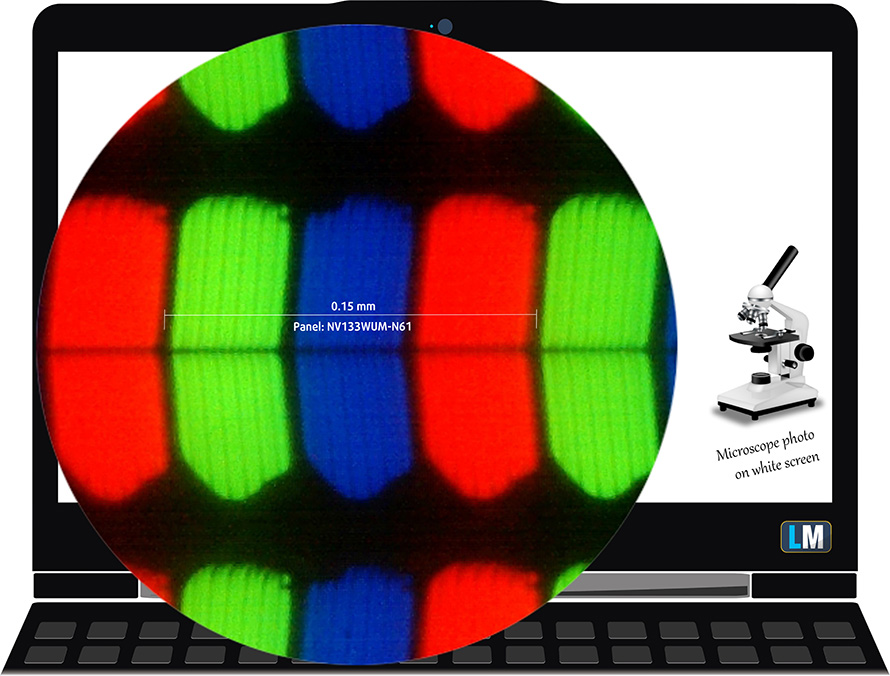
Les angles de vue sont bons. Nous proposons des images sous différents angles pour évaluer la qualité.

Egalement, une vidéo avec mise au point et exposition verrouillées.
La luminosité maximale mesurée est de 290 nits (cd/m2) au milieu de l’écran et de 294 nits (cd/m2) en moyenne sur toute la surface, avec une déviation maximale de 4 %. La température de couleur corrélée sur un écran blanc et à la luminosité maximale est de 6510K (moyenne) – ce qui correspond à l’optimum de 6500K pour sRGB.
Dans l’illustration ci-dessous, vous pouvez voir comment l’écran se comporte du point de vue de l’uniformité. L’illustration ci-dessous montre comment les choses se passent pour des niveaux de luminosité opérationnels (environ 140 nits) – dans ce cas particulier à 76% de luminosité (niveau de blanc = 141 cd/m2, niveau de noir = 0,13 cd/m2).
Les valeurs de dE2000 supérieures à 4,0 ne devraient pas se produire, et ce paramètre est l’un des premiers que vous devriez vérifier si vous avez l’intention d’utiliser l’ordinateur portable pour des travaux sensibles aux couleurs (une tolérance maximale de 2,0 ). Le rapport de contraste est très bon – 1090:1.
Pour être sûrs que nous sommes sur la même longueur d’onde, nous aimerions vous donner une petite introduction à la gamme de couleurs sRGB et à l’Adobe RGB. Pour commencer, il y a le diagramme de chromaticité uniforme CIE 1976 qui représente le spectre visible des couleurs par l’œil humain, vous donnant une meilleure perception de la couverture de la gamme de couleurs et de la précision des couleurs.
À l’intérieur du triangle noir, vous verrez la gamme de couleurs standard (sRGB) qui est utilisée par des millions de personnes sur la TVHD et sur le Web. Quant à la gamme Adobe RGB, elle est utilisée dans les caméras professionnelles, les moniteurs, etc. pour l’impression. En gros, les couleurs situées à l’intérieur du triangle noir sont utilisées par tout le monde et c’est la partie essentielle de la qualité et de la précision des couleurs d’un ordinateur portable grand public.
Nous avons tout de même inclus d’autres espaces colorimétriques comme la célèbre norme DCI-P3 utilisée par les studios de cinéma, ainsi que la norme numérique UHD Rec.2020. La norme Rec.2020, cependant, est encore une chose du futur et il est difficile pour les écrans actuels de la couvrir correctement. Nous avons également inclus la gamme dite de Michael Pointer, ou gamme de Pointer, qui représente les couleurs que l’on retrouve naturellement autour de nous tous les jours.
La ligne pointillée jaune indique la couverture de la gamme de couleurs du Lenovo ThinkPad L13 Yoga Gen 3.
Son écran couvre 99 % de la gamme sRGB/ITU-R BT.709 (norme Web/HDTV) de la CIE1976.
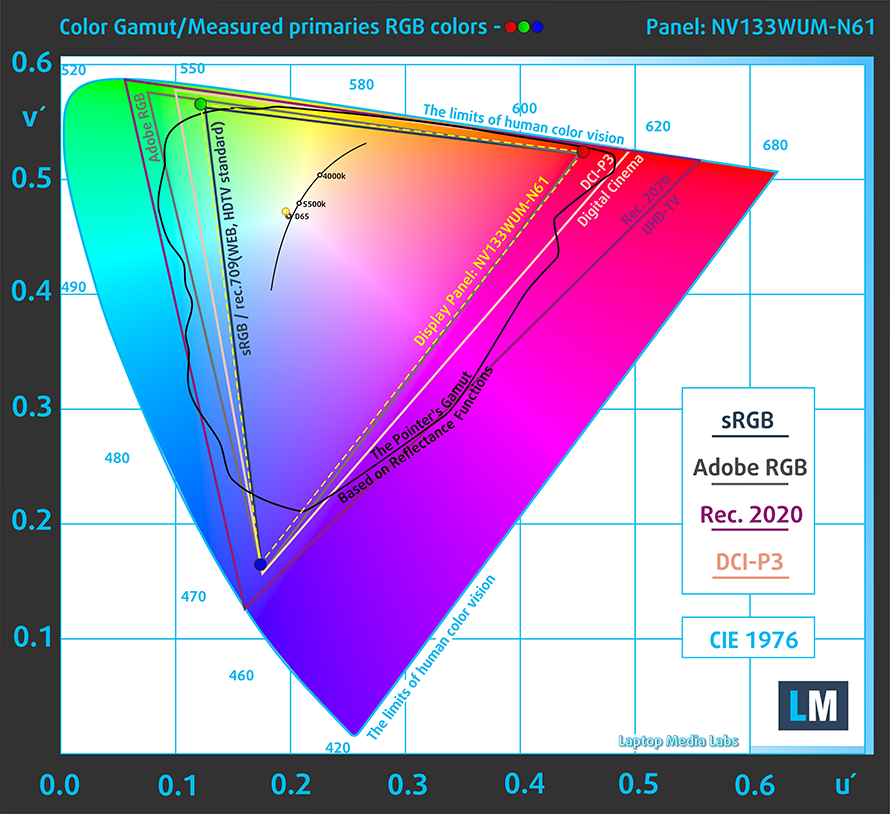
Notre profil “Design and Gaming” offre une température de couleur optimale (6500K) pour une luminance de 140 cd/m2 et un mode gamma sRGB.
Nous avons testé la précision de l’écran avec 24 couleurs couramment utilisées comme la peau humaine claire et foncée, le ciel bleu, l’herbe verte, l’orange, etc. Vous pouvez vérifier les résultats à l’état d’usine et aussi, avec le profil “Design and Gaming”.
Ci-dessous, vous pouvez comparer les résultats du Lenovo ThinkPad L13 Yoga Gen 3 avec les paramètres par défaut (à gauche), et avec le profil “Gaming and Web design” (à droite).
La figure suivante montre à quel point l’écran est capable de reproduire les parties vraiment sombres d’une image, ce qui est essentiel pour regarder des films ou jouer à des jeux dans une lumière ambiante faible.
Le côté gauche de l’image représente l’écran avec les paramètres de base, tandis que le côté droit est celui où le profil “Gaming and Web Design” est activé. Sur l’axe horizontal, vous trouverez l’échelle de gris, et sur l’axe vertical – la luminance de l’écran. Sur les deux graphiques ci-dessous, vous pouvez facilement vérifier par vous-même comment votre écran gère les nuances les plus sombres, mais n’oubliez pas que cela dépend également des paramètres de votre écran actuel, de l’étalonnage, de l’angle de vision et des conditions de luminosité environnantes.
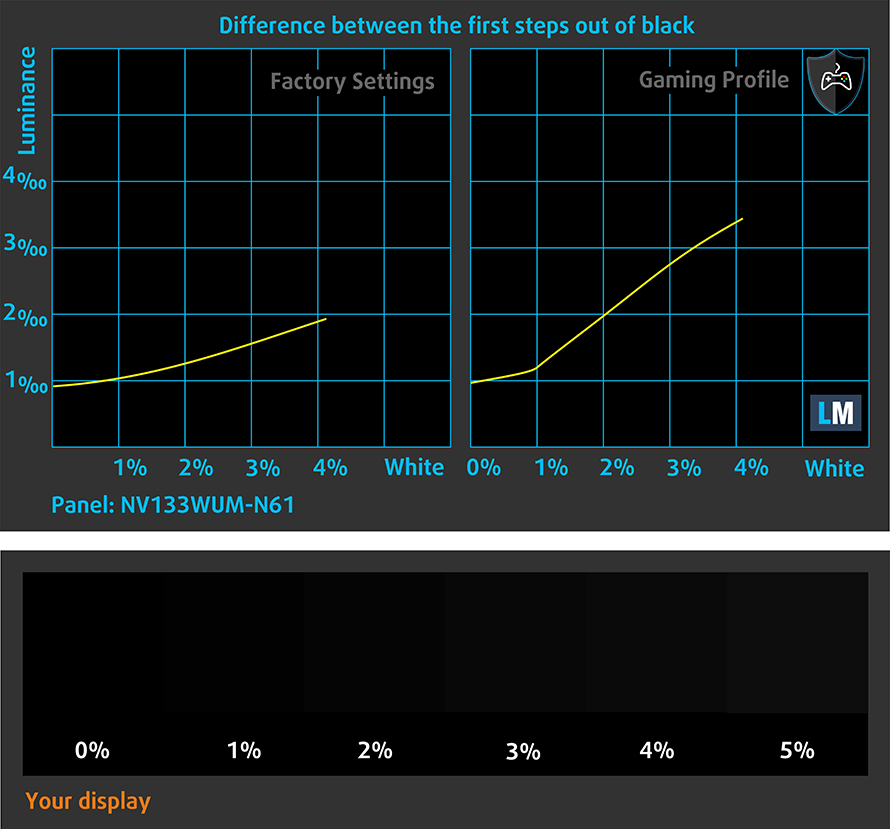
Temps de réaction (capacités de jeu)
Nous testons le temps de réaction des pixels avec la méthode habituelle “noir à blanc” et “blanc à noir” de 10% à 90% et vice versa.
Nous avons enregistré Fall Time + Rise Time = 15 ms.
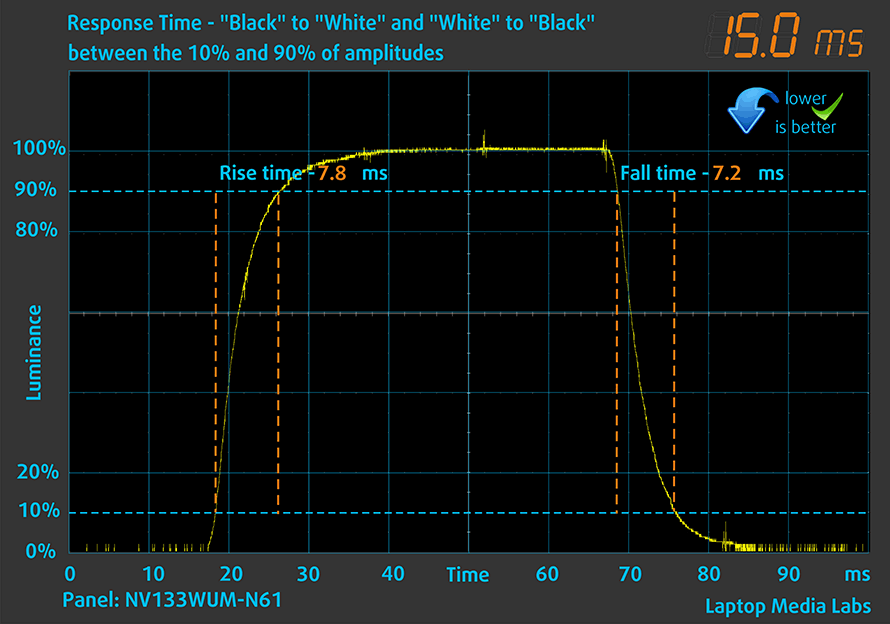
Ensuite, nous testons le temps de réaction des pixels avec la méthode habituelle “Gray-to-Gray” de 50% de blanc à 80% de blanc et vice versa entre 10% et 90% de l’amplitude.
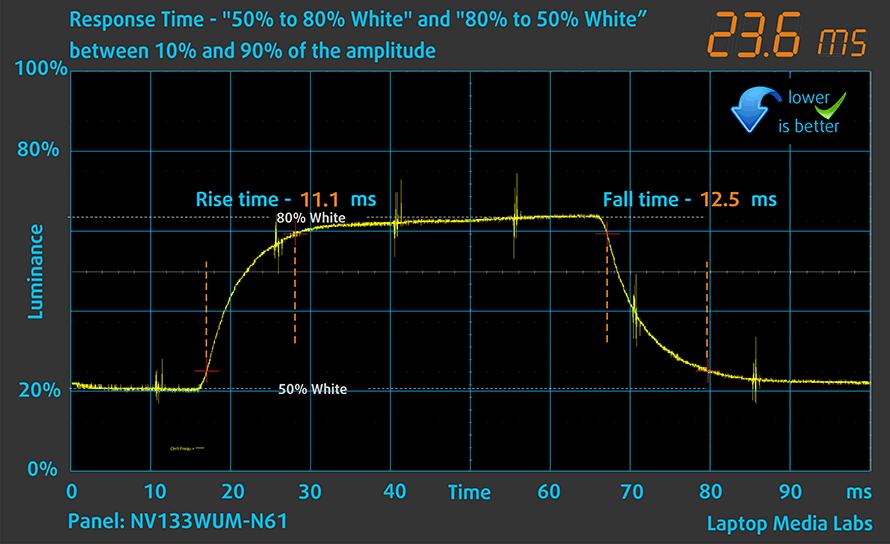
Impact sur la santé – PWM / lumière bleue
PWM (scintillement de l’écran)
La modulation de largeur d’impulsion (PWM) est un moyen facile de contrôler la luminosité d’un écran. Lorsque vous réduisez la luminosité, l’intensité lumineuse du rétroéclairage n’est pas diminuée, mais elle est allumée et éteinte par l’électronique à une fréquence indiscernable par l’œil humain. Dans ces impulsions lumineuses, le rapport de temps lumière/absence de lumière varie, tandis que la luminosité reste inchangée, ce qui est nocif pour vos yeux. Vous pouvez en savoir plus à ce sujet dans notre article consacré au PWM.
L’écran du Lenovo ThinkPad L13 Yoga Gen 3 ne scintille pas, quel que soit le niveau de luminosité. Cela rend l’écran confortable pour les longues périodes d’utilisation.
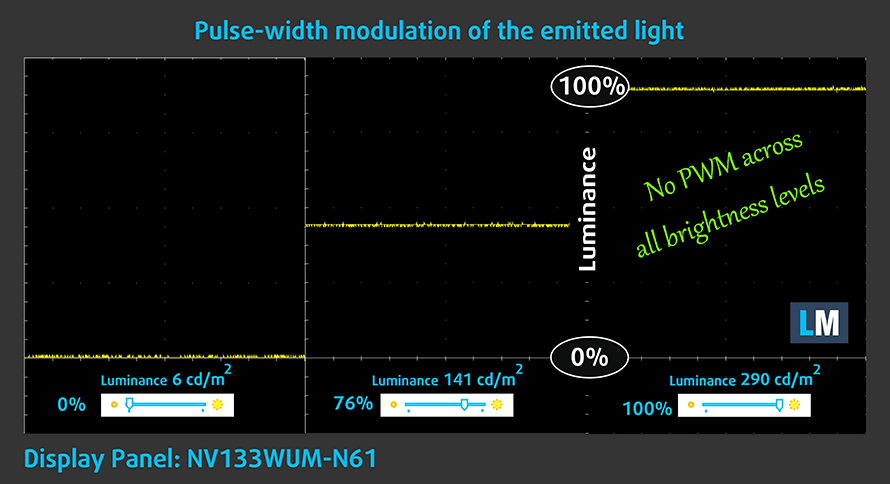
Émissions de lumière bleue
L’installation de notre profil Health-Guard permet non seulement d’éliminer le PWM, mais aussi de réduire les émissions nocives de lumière bleue tout en conservant la précision des couleurs de l’écran. Si vous n’êtes pas familier avec la lumière bleue, la version TL;DR est – des émissions qui affectent négativement vos yeux, votre peau, et votre corps entier. Vous pouvez trouver plus d’informations à ce sujet dans notre article consacré à la lumière bleue.
Mesure du niveau de brillance
Les écrans à revêtement brillant sont parfois gênants dans des conditions de lumière ambiante élevée. Nous indiquons le niveau de réflexion sur l’écran de l’ordinateur portable concerné lorsque l’écran est éteint et que l’angle de mesure est de 60° (dans ce cas, le résultat est de 54,2 GU).

Achetez nos profils
Étant donné que nos profils sont adaptés à chaque modèle d’écran individuel, cet article et son ensemble de profils respectifs sont destinés aux configurations Lenovo ThinkPad L13 Yoga Gen 3 avec BOE NV133WUM-N61 (LEN41A0) 13,3″ (Full HD+, 1920 x 1200) IPS.
*Si vous avez des problèmes pour télécharger le fichier acheté, essayez d’utiliser un autre navigateur pour ouvrir le lien que vous recevrez par e-mail. Si la cible du téléchargement est un fichier .php au lieu d’une archive, changez l’extension du fichier en .zip ou contactez-nous à [email protected].
Pour en savoir plus sur les profils, cliquez ICI.
En plus de recevoir des profils efficaces et favorables à la santé, en achetant les produits de LaptopMedia, vous soutenez également le développement de nos laboratoires, où nous testons les appareils afin de produire les examens les plus objectifs possibles.

Travail de bureau
Le travail de bureau devrait être utilisé principalement par les utilisateurs qui passent le plus de temps à regarder des morceaux de texte, des tableaux ou simplement à surfer. Ce profil vise à offrir une meilleure distinction et une meilleure clarté en conservant une courbe gamma plate (2,20), une température de couleur native et des couleurs perceptuellement précises.

Conception et jeux
Ce profil est destiné aux designers qui travaillent avec les couleurs de manière professionnelle, et pour les jeux et les films également. Design and Gaming pousse les panneaux d'affichage à leurs limites, les rendant aussi précis que possible dans la norme sRGB IEC61966-2-1 pour le Web et la TVHD, au point blanc D65.

Santé-Guard
Santé-Guard élimine le modulation de largeur d'impulsion nocive (PWM) et réduit le lumière bleue négative qui affecte nos yeux et notre corps. Comme il est adapté à chaque panneau, il parvient à maintenir la précision perceptive des couleurs. Santé-Guard simule le papier, ce qui réduit considérablement la pression sur les yeux.
Obtenez les 3 profils avec 33% de réduction
Pilotes
Tous les pilotes et utilitaires pour cet ordinateur portable peuvent être trouvés ici : https://pcsupport.lenovo.com/us/en/products/laptops-and-netbooks/thinkpad-l-series-laptops/thinkpad-l13-yoga-gen-3-type-21b5-21b6/downloads/driver-list
Batterie
Nous effectuons maintenant les tests de batterie avec le paramètre de performance Windows Better activé, la luminosité de l’écran ajustée à 120 nits et tous les autres programmes désactivés à l’exception de celui avec lequel nous testons le portable. La batterie de 46Wh de cet appareil permet de naviguer sur le Web pendant 11 heures, ou pendant 6 heures et demie.
Afin de simuler des conditions réelles, nous avons utilisé notre propre script de navigation automatique sur plus de 70 sites web.




Pour chaque test de ce type, nous utilisons la même vidéo en HD.




Options de CPU
Cet ordinateur portable peut être trouvé avec le Core i3-1215U, Core i5-1235U, Core i5-1245U, Core i7-1255U, ou Core i7-1265U.
Les résultats proviennent du test CPU Cinebench R23 (plus le score est élevé, mieux c'est).
Les résultats sont issus de notre test de référence Photoshop (plus le score est bas, mieux c'est)
Options de GPU
Pour ce qui est de la partie graphique, vous ne disposez que de ce qui se trouve à l’intérieur de votre processeur – aucun GPU dédié n’est disponible.
Les résultats proviennent du benchmark 3DMark : Time Spy (Graphics) (plus le score est élevé, mieux c'est).
Les résultats proviennent du benchmark 3DMark : Fire Strike (Graphics) (plus le score est élevé, mieux c'est).
Les résultats proviennent du benchmark 3DMark : Wild Life (plus le score est élevé, mieux c'est).
Les résultats proviennent du benchmark Unigine Superposition (plus le score est élevé, mieux c'est).
Tests de jeu

| CS:GO | HD 1080p, Faible(Vérifiez les paramètres) | HD 1080p, Moyen(Vérifier les paramètres) | HD 1080p, MAX (Vérifiez lesparamètres) |
|---|---|---|---|
| FPS moyen | 98 fps | 77 fps | 34 fps |

| DOTA 2 | HD 1080p, Faible(Vérifiez les paramètres) | HD 1080p, Normal (Vérifier lesparamètres) | HD 1080p, Haute (Vérifier lesparamètres) |
|---|---|---|---|
| Moyenne FPS | 105 fps | 61 fps | 37 images par seconde |
Températures et confort
Charge maximale du CPU
Dans ce test, nous utilisons à 100% les cœurs du CPU, en surveillant leurs fréquences et la température de la puce. La première colonne montre la réaction de l’ordinateur à une charge courte (2-10 secondes), la deuxième colonne simule une tâche sérieuse (entre 15 et 30 secondes), et la troisième colonne est un bon indicateur de la capacité de l’ordinateur portable à supporter des charges longues, comme le rendu vidéo.
Fréquence moyenne des cœurs P ; Fréquence moyenne des cœurs E ; Température du processeur ; Puissance du boîtier
| Intel Core i5-1235U (15W TDP) | 0:02 – 0:10 sec | 0:15 – 0:30 sec | 10:00 – 15:00 min |
|---|---|---|---|
| Lenovo ThinkPad L13 Yoga Gen 3 | 1,88 GHz @ 1,97 GHz @ 61°C @ 20W | 1,86 GHz @ 1,96 GHz @ 68°C @ 20W | 2,20 GHz @ 2,20 GHz @ 88°C @ 25W |
| Acer Aspire Vero (AV14-51) | 3,63 GHz @ 2,87 GHz @ 84°C @ 55W | 2,73 GHz @ 2,36 GHz @ 81°C @ 33W | 2,49 GHz @ 2,23 GHz @ 79°C @ 28W |
| MSI Modern 14 (C12M) | 3,17 GHz @ 2,69 GHz @ 77°C @ 45W | 3,10 GHz @ 2,61 GHz @ 81°C @ 45W | 2,69 GHz à 2,45 GHz à 78 °C à 35 W |
| Dell Latitude 15 5530 | 3,57 GHz @ 3,02 GHz @ 94°C @ 52W | 2,03 GHz @ 2,09 GHz @ 76°C @ 21W | 2,24 GHz @ 2,19 GHz @ 64°C @ 23W |
La raison qui explique les faibles fréquences d’horloge du ThinkPad L13 Yoga Gen 3, au début, pourrait être l’utilisation de Windows 10, au lieu de Windows 11. Une autre observation intéressante est le fait que les P-cores et les E-cores travaillent à peu près aux mêmes fréquences tout au long du test.
Confort en pleine charge
Bien que le ventilateur ne soit pas trop bruyant, une partie de la partie centrale du clavier tourne vraiment à chaud, atteignant 50°C. Le panneau inférieur est également très chaud.

Verdict
Bizarrement, c’est le deuxième Lenovo ThinkPad d’affilée qui présente des problèmes de performances. Le précédent était le ThinkPad T16 Gen 1, qui ne voulait tout simplement pas tirer le maximum du système de refroidissement. Ici, nous avons des résultats très similaires, mais il est intéressant de noter que le processeur est plus performant vers la fin du test.
En plus de cela, nous ne sommes pas satisfaits de l’absence d’options de mise à niveau de la mémoire. Oui, c’est un appareil de 13 pouces, mais cela ne veut pas dire que vous devez être puni, n’est-ce pas ?
L’écran tactile IPS du Lenovo ThinkPad L13 Yoga Gen 3 a une résolution Full HD+ avec un format d’image 16:10, des angles de vision confortables et un bon taux de contraste. Il offre une couverture sRGB presque complète (99 %), et son rétroéclairage n’utilise pas de PWM pour le réglage de la luminosité. Les artistes et les personnes qui travaillent avec des contenus sensibles aux couleurs seront heureux d’apprendre que notre profil de conception de jeux et de sites Web garantit la précision des couleurs de l’écran.
En fait, tout ce qui concerne cet écran est excellent – la réponse de l’écran tactile fait également partie de cette liste, tandis que le stylet fonctionne comme prévu. Il est possible que vous le trouviez un peu inconfortable, en raison de son faible diamètre, mais nous ne pouvons pas en demander plus lorsqu’il dispose de son propre logement à l’intérieur du châssis.
Le reste des dispositifs d’entrée est également très bon, le clavier étant même résistant aux déversements. Le respect de la vie privée est également pris en charge, avec un scanner IR de reconnaissance faciale et un lecteur d’empreintes digitales en option. Sans oublier le volet de confidentialité au-dessus de l’appareil photo.
En tant qu’appareil professionnel qui se respecte, il n’est pas surprenant que le ThinkPad L13 Yoga Gen 3 prenne en charge les disques SSD Gen 4. Et vous serez heureux d’apprendre qu’il peut être chargé des deux côtés puisqu’il dispose de deux ports USB Type-C (dont l’un est Thunderbolt 4).
Mais devez-vous investir votre argent dans ce produit ? Eh bien, à ce stade, nous pensons qu’il est un peu trop cher. Peut-être attendre un peu avant que les ventes aient lieu.
Vous pouvez vérifier les prix et les configurations dans notre système de spécifications : https://laptopmedia.com/series/lenovo-thinkpad-l13-yoga-gen-3-intel/
Pros
- Stylet inclus
- Reconnaissance faciale IR + lecteur d’empreintes digitales, obturateur de confidentialité et caméra FHD en option.
- L’écran ne scintille pas, quel que soit le niveau de luminosité (BOE NV133WUM-N61 (LEN41A0))
- Prise en charge de Thunderbolt 4 et LTE
- Couvre 99 % de sRGB et la précision des couleurs est grandement améliorée avec notre profil Gaming and Web design (BOE NV133WUM-N61 (LEN41A0))
Cons
- La mémoire ne peut pas être mise à niveau
- Pas la meilleure solution de refroidissement du marché
- Panneau inférieur très chaud lors de charges intensives
- Le châssis n’est pas très solide structurellement























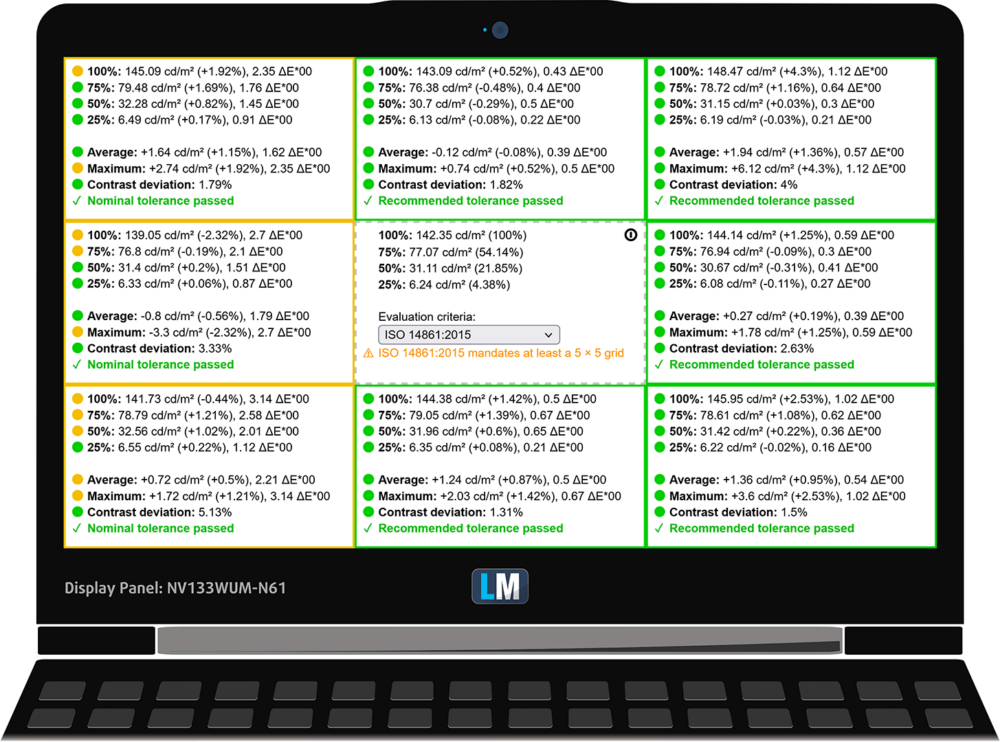
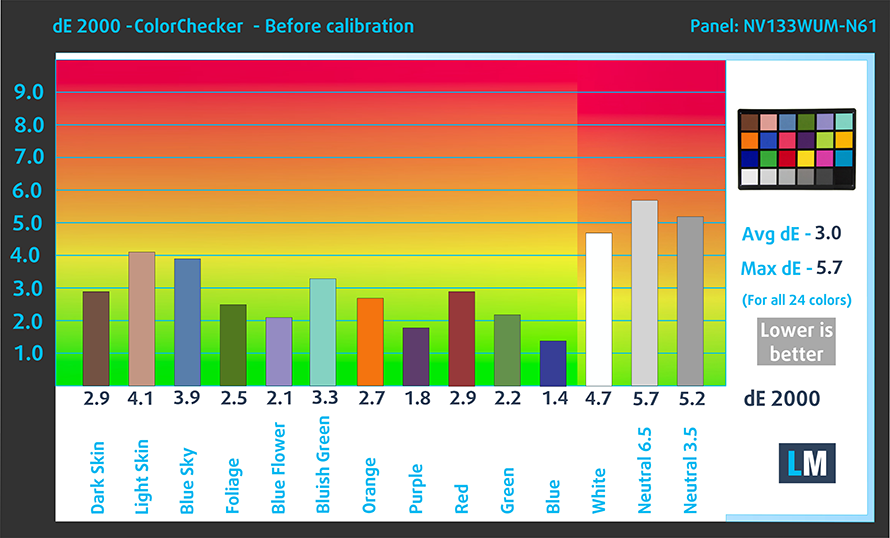




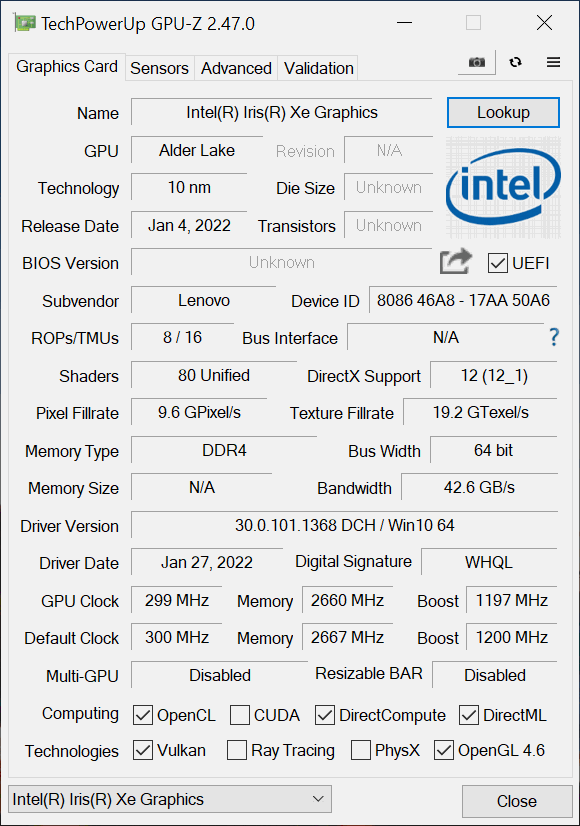









Shouldn’t “the body is far from resistant to flex. It bends and twists like cheese” be a pretty major con?
You are absolutely right, I’ve added it to the cons list 🙂